教你极速一键重装系统
- 分类:教程 回答于: 2020年07月01日 08:30:00
小白一键重装系统是一款功能非常强大的一键重装系统软件,它可以帮助没有计算机技术的朋友安装系统。今天,小编教你极速一键重装系统win10的详细教程吧。
极速重装win10系统的一键准备:
1.下载小白一键重装系统,唯一官网下载地址:http://www.01xitong.com/
2.一台可以正常访问Internet的计算机,该计算机需要具有两个以上的磁盘分区
3.重新安装系统会格式化系统C,请备份C盘中的重要数据
极速一键重装win10系统详细教程:
1.准备完成后,根据提示提示,打开小白的一键重新安装系统并退出防病毒软件。如果在系统安装过程中有任何疑问,可以联系我们的手动客户服务。

2.等待小白系统检测到计算机的安装环境后,选择要安装的win10系统,然后单击以安装此系统。
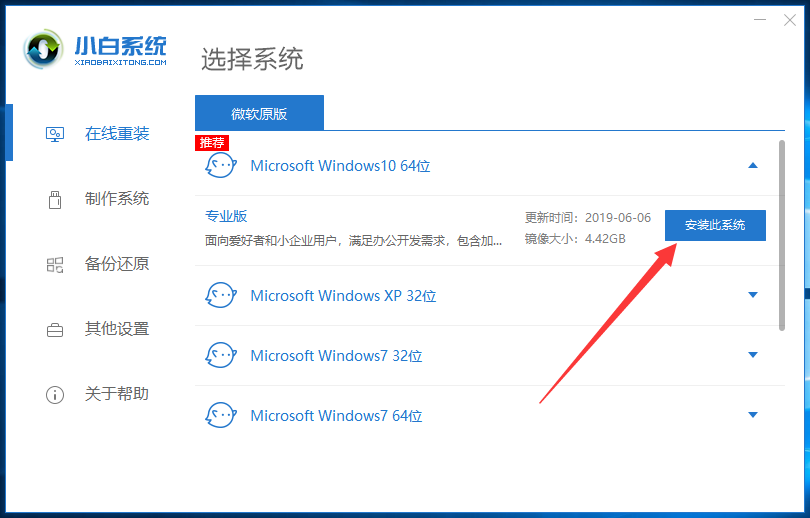
3.选择需要安装的第三方软件,不想安装以取消全选,也可以在安装后进入win10桌面将其卸载。下一步
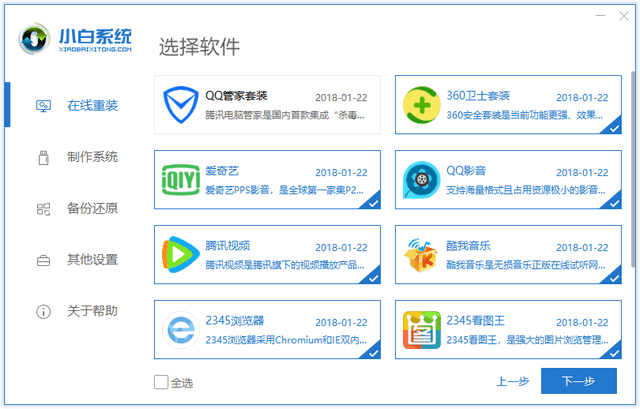
4.以下步骤等待小白系统自动运行。我们只需要确保计算机没有关闭电源即可。在此过程中请勿操作鼠标和键盘
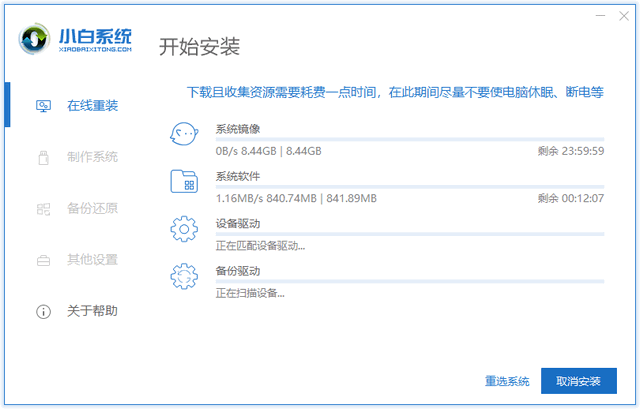
5.出去一会儿,回来后您会发现win10系统安装完成。
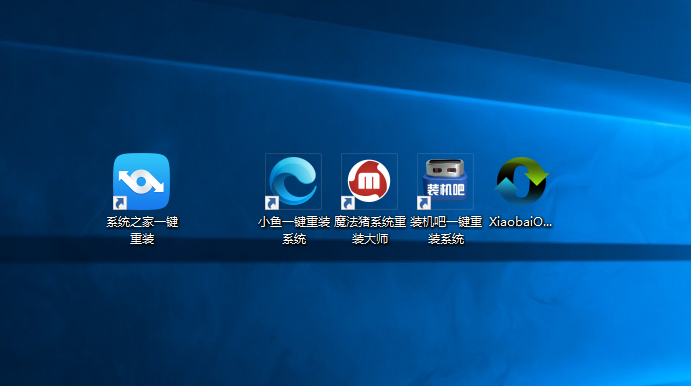
以上是极速一键重新安装win10系统的详细步骤。
 有用
24
有用
24


 小白系统
小白系统


 1000
1000 1000
1000 1000
1000 1000
1000 1000
1000 1000
1000 1000
1000 1000
1000 1000
1000 1000
1000猜您喜欢
- windows8降windows7图文教程2017/03/08
- 神州电脑一键重装系统xp详细步骤..2019/10/06
- 电脑突然黑屏的原因及解决办法..2023/01/21
- 高速稳定!笔记本内存条,让你的电脑运行..2023/11/27
- 笔记本内存升级2015/07/07
- w7专业版原版系统U盘安装教程..2016/11/12
相关推荐
- Excel打开速度慢,如何优化?..2024/01/20
- 一键奇兔刷机软件如何使用,小编教你如..2018/01/24
- 简述电脑重装系统后开不了机怎么解决..2023/04/13
- 小白pe系统怎么删除2022/12/01
- 戴尔笔记本重装系统如何操作..2022/11/20
- 小米ROM:为你的手机注入全新活力..2023/12/07




















 关注微信公众号
关注微信公众号





